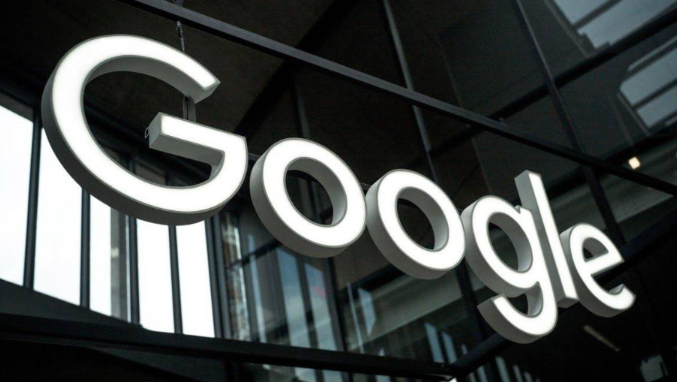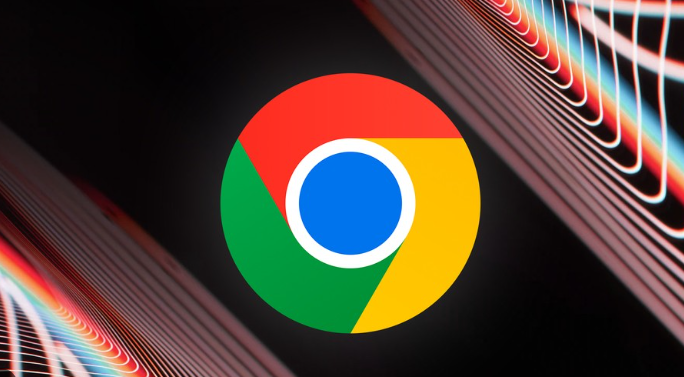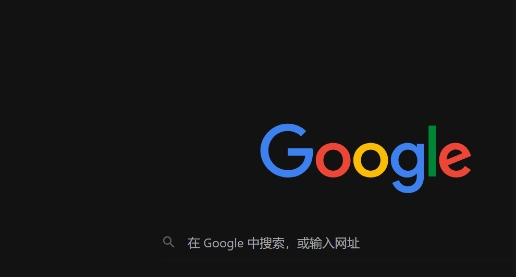教程详情
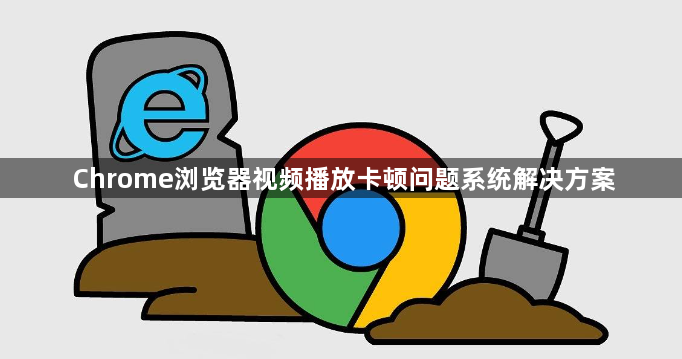
2. 更新浏览器:确保你的Chrome浏览器是最新版本。访问Chrome的官方网站(https://www.google.com/chrome/)并检查是否有可用的更新。
3. 禁用扩展程序:如果你安装了太多的扩展程序,可能会导致浏览器卡顿。尝试禁用一些不必要的扩展程序,看看是否解决了问题。
4. 清理插件:在Chrome浏览器中,点击菜单栏的“更多工具”,然后选择“插件”。在这里,你可以禁用或卸载不需要的插件。
5. 调整视频质量:如果你的视频播放卡顿,尝试降低视频质量。你可以在设置中调整视频质量,或者使用第三方工具来调整视频质量。
6. 关闭其他标签页:如果你正在同时打开多个标签页,这可能会导致浏览器卡顿。尝试关闭其他标签页,只保留一个标签页,看看是否解决了问题。
7. 重启浏览器:有时候,简单的重启浏览器可以解决卡顿问题。尝试关闭并重新打开Chrome浏览器。
8. 检查硬件:如果你的电脑硬件性能较低,也可能导致浏览器卡顿。在这种情况下,你可能需要考虑升级你的电脑硬件。